在上一篇教程中,我们已经安装好了一个WordPres站点。众所周知,WordPress之所以如此流行,重要原因之一就是它强大的主题和插件机制。灵活的主题切换可以让一万个网站拥有一万个不同的模样,丰富的插件资源可以让站点的功能无限拓展。这次,就让我们首先来熟悉一下WordPress的主题管理。熟悉了主题管理方面的操作,你就可以根据自己的项目和想法,选择一个合适的主题,为以后的设计奠定良好的基础。请注意,我们这篇教程的主要目的是熟悉主题管理的操作方法,其中涉及的主题并不推荐建站使用。真正适合建站的优秀主题,比如Avada、Divi等主题的使用方法,我们会在专门的教程中介绍。

一、主题安装方法A:后台在线添加
在WordPress的5.9.2版本中,安装完成以后,默认已经安装的主题有三个:Twenty Twenty-Two(也就是二〇二二;笔者发文时,官方语言包还没有对这个标题进行汉化)、二〇二一、二〇二〇,默认启用的主题是Twenty Twenty-Two。所以,我们就来在线安装一下名为二〇一九的主题。登录WordPress管理后台,点击“外观”下的“主题”菜单,点击“安装主题”或“添加新主题”。然后,在新页面的搜索框输入“2019”即可搜索到名为“二〇一九”的主题。将鼠标停留在主题缩略图上即可看到“安装”按钮,点击即可。安装完成后,重新点击左侧的“主题”菜单即可看到新安装的主题。
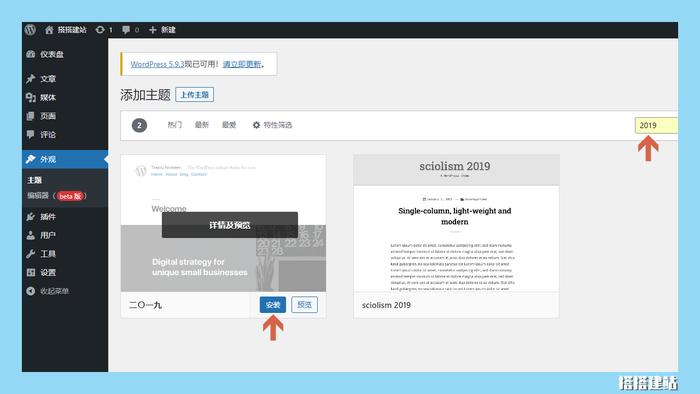
二、主题安装方法B:后台上传添加
很多时候,我们使用的主题往往并不存在于WordPress的官方主题仓库中,而是通过其他渠道获取的离线压缩包。比如Avada、Divi等主题,都是不能通过WordPress官方主题仓库在线安装的。这里,我们就假设我们已经获取到“二〇一九”这个主题的离线压缩包“twentynineteen.zip”。还是点击“外观”下的“主题”菜单,再点击“安装主题”或“添加新主题”。然后,在新页面中点击“上传主题”后点击“选择文件”,选择自己事先获取到的主题压缩包,然后点击“立即安装”。安装完成后,重新点击左侧的“主题”菜单即可看到新安装的主题。
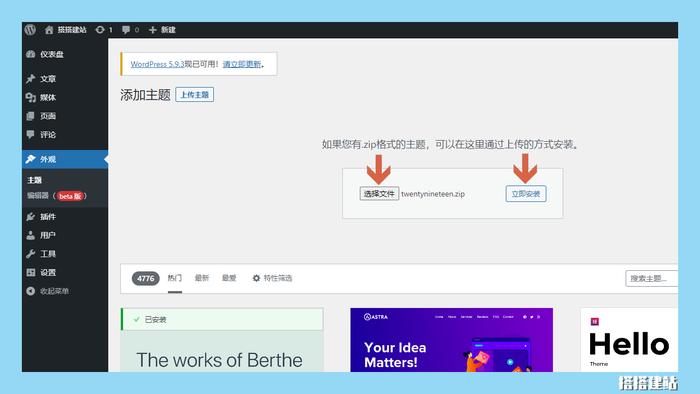
三、主题安装方法C:绕过后台上传
有时候,由于PHP设置问题,通过WordPress管理后台上传添加主题会出现失败的情况。如果你嫌麻烦不想调整PHP设置,可以不必通过后台上传。其实,安装添加WordPress主题的本质就是将一个主题的压缩包下载到站点指定目录下再解压的过程。所以,不管我们通过什么方式,只要达到这一目的即可。还是以“二〇一九”主题的离线压缩包“twentynineteen.zip”为例,如果是在线上环境,我们只要通过SSH、FTP等客户端工具将“twentynineteen.zip”上传到站点下的“\wp-content\themes”目录,然后解压即可。当然,在本地环境直接拷贝再解压就可以了,解压后的目录层级见下图。完成后,重新点击左侧的“主题”菜单即可看到新安装的主题。
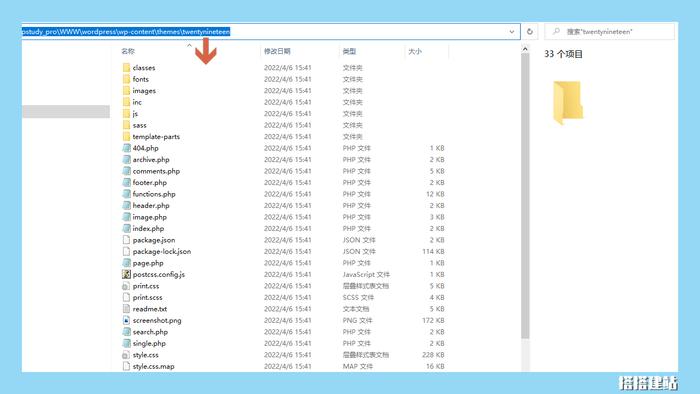
四、主题的启用
在WordPress后台管理的“外观”-“主题”菜单下,我们可以看到自己已经安装的所有主题。将鼠标停留在想要启用的主题缩略图上,点击“启动”按钮即可。

五、主题的删除
对于不再使用的主题,我们可以选择保留而不启用,也可以选择彻底删除。当然,在删除之前,建议留好备份。同样,在WordPress后台管理的“外观”-“主题”菜单下,将鼠标停留在想要删除的主题缩略图上,点击“主题详情”按钮。在新打开的页面中,点击“删除”即可。
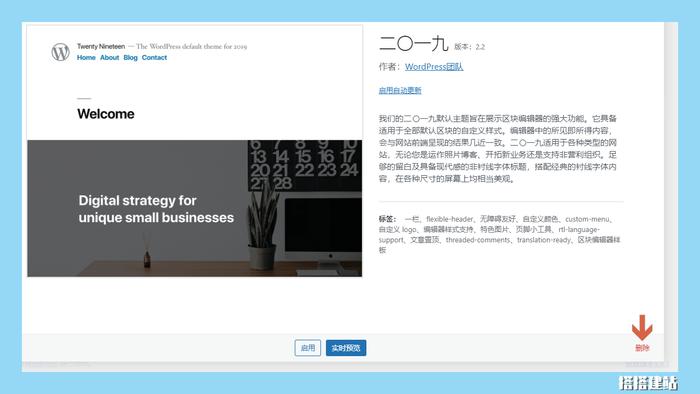
好了,以上就是WordPess主题管理的一些操作,主要包括安装、启用和删除。还是文章开始那句话,本篇教程的主要目的是介绍操作方法,而不是在推荐主题,文中涉及到主题并不推荐建站使用,小伙伴们千万不要误解哦!当然,主题和插件作为WordPress生态中的绝代双骄,介绍了主题又怎能不介绍插件呢。所以,在下一篇教程里,我们就来聊聊WordPress插件的管理操作,感兴趣的小伙伴不要错过哦!
搭搭建站,欢迎关注!

4000520066 欢迎批评指正
All Rights Reserved 新浪公司 版权所有

